Chromebook では、複数の作業画面を切り替えて使える「仮想デスクトップ(仮想デスク)」機能が利用できます。この機能は、ウィンドウを整理したいときや作業内容ごとに画面を分けたい場面で便利です。
本記事では、仮想デスクの作成、切り替え、名前の変更、ウィンドウ移動、保存機能など、基本的な操作方法と便利なショートカットを紹介します。
Chromebook の仮想デスクとは
Chromebook の仮想デスクトップ(デスク)は、1つの画面内に複数の作業スペースを作成し、切り替えて使える機能です。
例えば、[デスク 1] は資料作成用、[デスク 2] は Web 閲覧用のようにデスクを分けることで、アプリやウィンドウを整理しやすく、仕事や勉強でのマルチタスク効率を上げることができます。
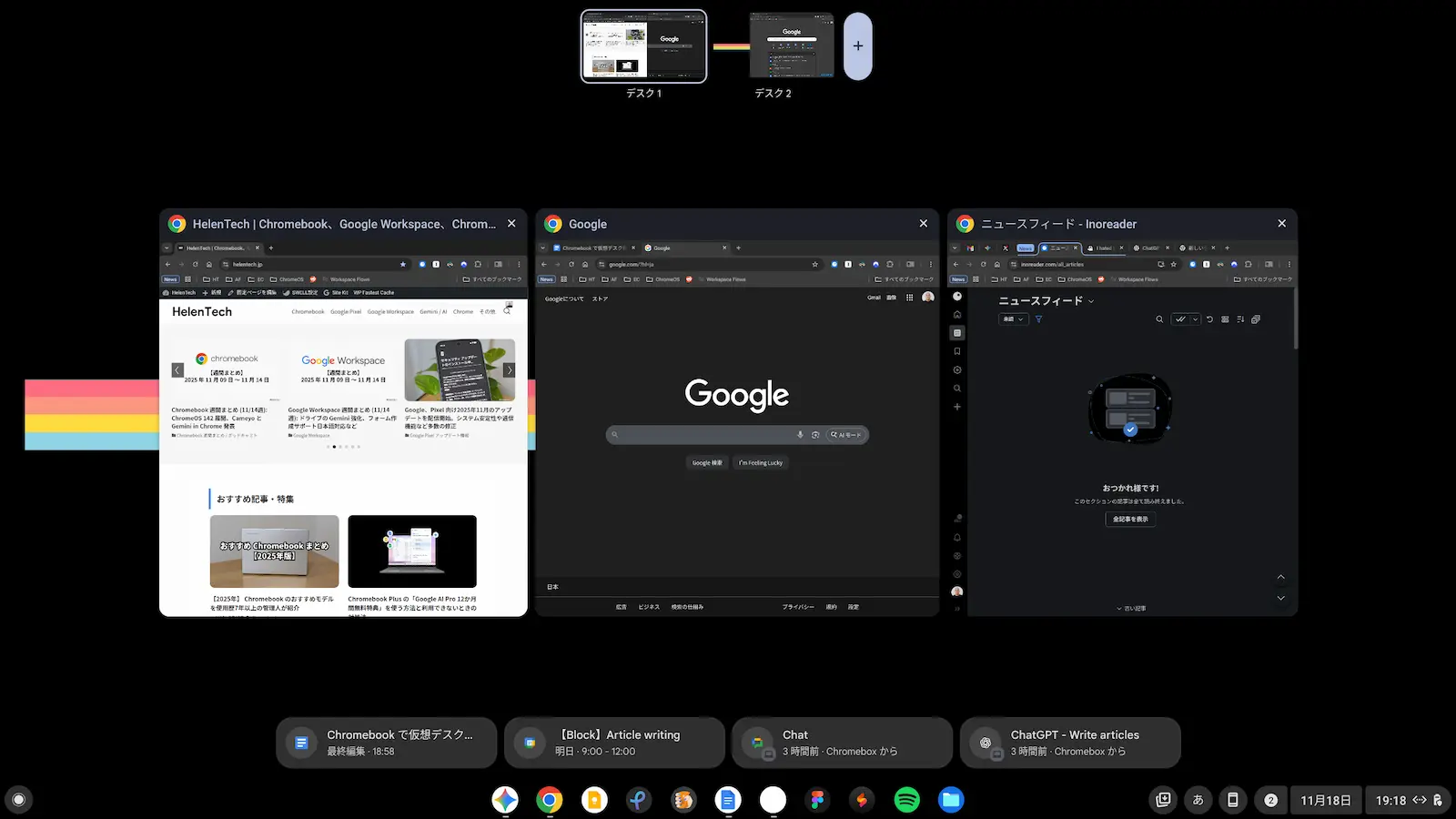
複数のタブやウィンドウを同時に扱う場面が多い Chromebook では、作業ごとに画面を分けておくことで、必要なアプリをすぐに開けるのが大きなメリットです。
Windows や macOS ではすでにおなじみの機能ですが、ChromeOS でも標準機能として利用可能です。
仮想デスクを作成・管理する方法
まずは基本となる、新しいデスクの追加と切り替えの方法を解説します。
新しい仮想デスクを追加する
新しい仮想デスクを追加するには、まず「概要モード(ウィンドウ一覧画面)」を表示します。方法は以下の 2 通りです。
- キーボード: 最上段にある「ウィンドウを表示」キー(長方形の右に 2 本線があるアイコン)を押す
- タッチパッド: 3 本指で上にスワイプする
画面上部に帯が表示されるので、その右側にある [新しいデスクを追加] ボタンをクリックします。これで新しいデスクが作成されます。
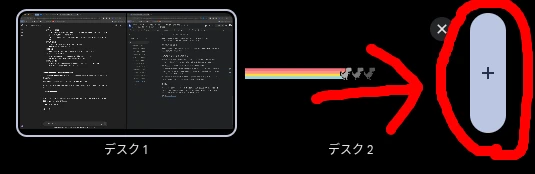
または「G (ランチャー/検索)キー + Shift + =」 のキーボードショートカットでも新しいデスクを追加することが可能です。
なお、ChromeOS の仮想デスクは最大 8 つまで作成可能です。
仮想デスク間を切り替える
作成したデスク間の移動(切り替え)には、いくつかの方法があります。状況に合わせて使いやすいものを選んでください。
- 一覧から選択: 「ウィンドウを表示」キーを押し、画面上部のバーから任意のデスクをクリック。
- タッチパッド: 4 本指で左右にスワイプ。直感的で素早い操作が可能です。
- ショートカット(隣へ移動):
G (ランチャーまたは検索 ) キー+[(左へ)または](右へ)。2 〜 3 個のデスクを行き来する場合に便利です。 - ショートカット(番号指定):
Shift+G (ランチャーまたは検索) キー+1 〜 8の数字キー。指定したデスク番号へダイレクトにジャンプします。
シェルフのデスク名の表示・非表示を切り替える
画面下部のシェルフ(タスクバー)に、現在使用しているデスク名や切り替えボタンを表示させることもできます。
- シェルフを右クリックし、[デスク名を表示] または [デスク名を非表示] を選択します。
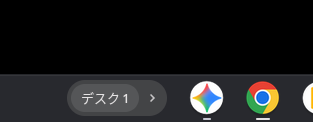
シェルフが左右にある場合は < または > のアイコンをクリックして移動できます。
また、シェルフのデスク名をクリックすると、すべての仮想デスクのサムネイルが表示され、そこから選択して移動することも可能です。
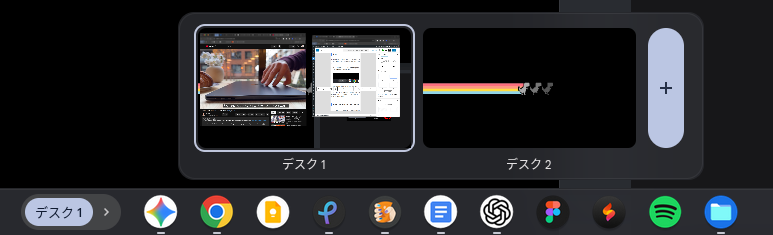
ウィンドウやタブを別のデスクへ移動する
ウィンドウを開きすぎて画面が散らかってきたら、別のデスクへ移動させて整理することもできます。
ウィンドウを別のデスクに移動する
「ウィンドウを表示」キーで表示される上部の一覧から、移動したいデスクにウィンドウをドラッグすれば移動できます。
ウィンドウのタイトルバーを右クリックして[ウィンドウをデスクに移動]を選ぶ方法もあります。
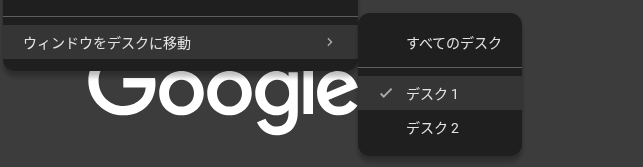
または、キーボードショートカットで G (ランチャー) + Shift + [または ] で、左右のデスクに移動させることもできます。
ウィンドウをすべてのデスクで表示する
ウィンドウを右クリックして [ウィンドウをデスクに移動] > [すべてのデスク] を選択すると、同じウィンドウをどのデスクでも利用できます。
または、G (ランチャー) + Shift + a のキーボードでも同様の機能を利用できます。
Chrome のタブを別のデスクに移動する
Chrome でタブを右クリックし、[タブを別のウィンドウに移動]を選ぶと、他のデスクにあるウィンドウ一覧が表示され、[新しいタブで開く] を選ぶとそのデスクに移動させることができます。
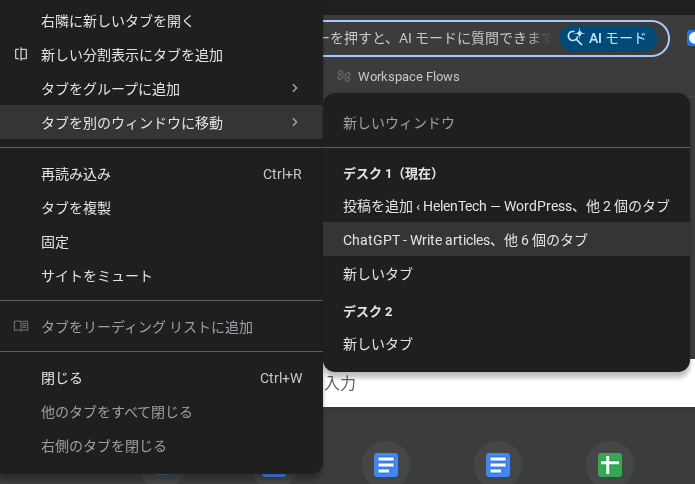
ただし、移動先の仮想デスクに Chrome のウィンドウがあることが前提で、開いているウィンドウのタブの隣に移動します。
デスクを閉じる・統合する
不要になった仮想デスクとウィンドウをまとめて閉じたり、他のウィンドウに統合することもできます。
デスクとウィンドウをまとめて閉じる
概要モードの画面から、不要なデスクの右上にある [×] ボタン、または右クリックして[デスクとウィンドウを閉じる]を選ぶと、そのデスク内のウィンドウごと閉じられます。
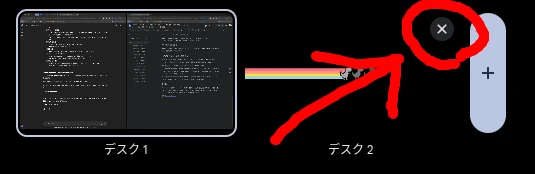
別のデスクと統合する
概要モードの画面から、不要なデスクを右クリックして[(デスク名)に移動]を選ぶと、ウィンドウをまとめて選択した別のデスクに移動できます。
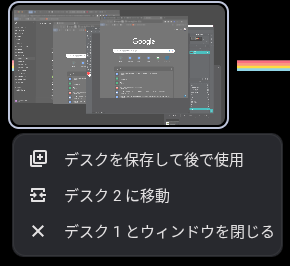
デスクを保存して後から再開する
Chromebook には、現在のデスク構成を保存(テンプレート)し、後でまとめて開ける機能があります。「ウィンドウを表示」キーから [デスクを保存して後で使用]を選ぶことで保存できます。
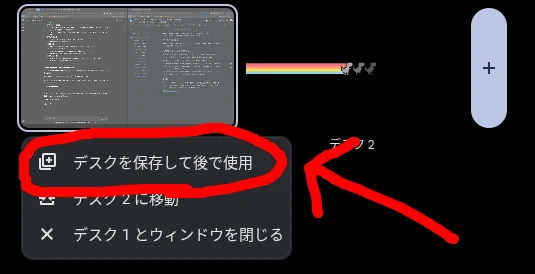
保存したデスクは、[後で実行するために保存] セクションから開くか削除できます。
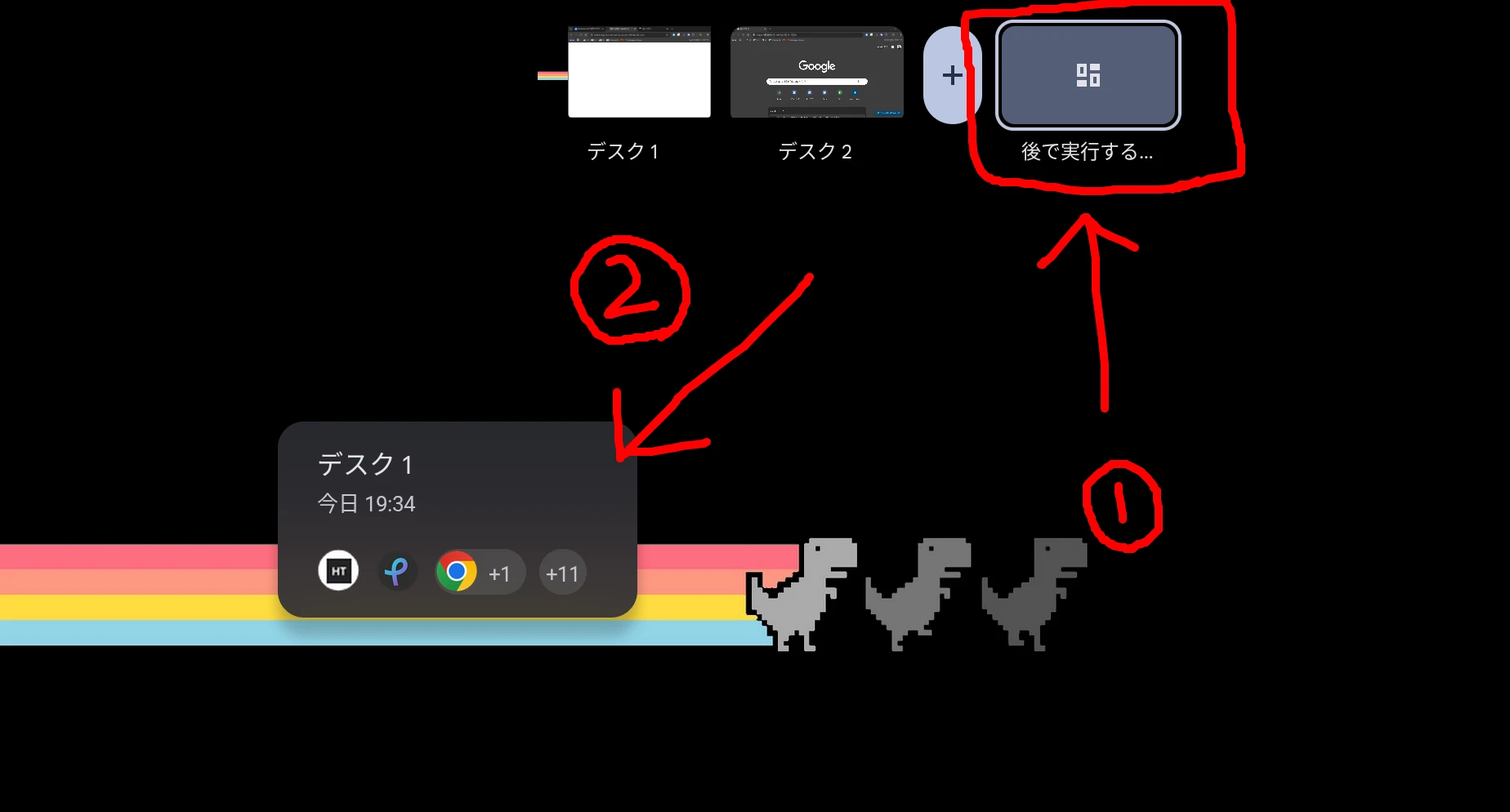
なお、保存すると現在アクティブな仮想デスクが閉じ、[後で実行するために保存] から開くことで再開できます。つまり、一時的に非アクティブになるだけで、次回以降クリックしたら毎回同じウィンドウが開くわけではないことに注意してください。
また、複数のウィンドウやタブを開いて保存すると、再開の読み込み時に一気に負荷がかかるため、エントリークラスのデバイスではフリーズしたりカクつきが起きる可能性があります。
まとめ
Chromebook の仮想デスクトップは、作業内容を整理したいときに便利な機能です。デスクの追加、切り替え、ウィンドウの移動、保存機能まで活用することで、作業効率を高めることができます。
仮想デスクを普段の作業に取り入れることで、ChromeOS の作業効率は大きく向上します。マルチタスクが多い人ほど恩恵を感じやすい機能なので、ぜひ日常の作業に活用してみてください。
HelenTech では、このほかにも多数の Chromebook 設定・活用やおすすめの Chromebook についても紹介しています。
出典: Chromebook ヘルプ






